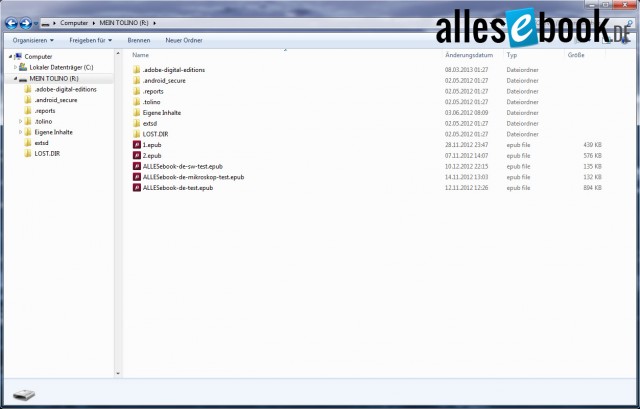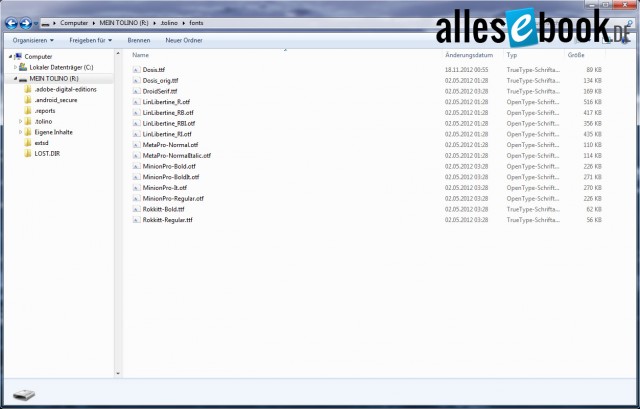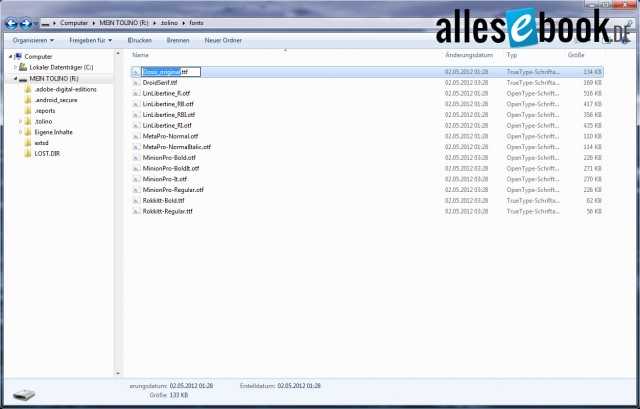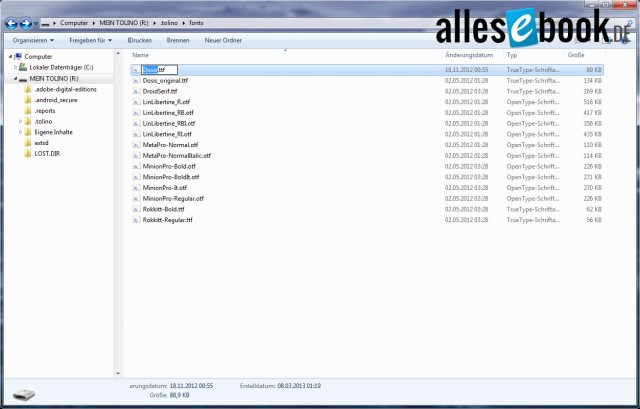Anleitung: Eigene Schriftarten am Tolino Shine
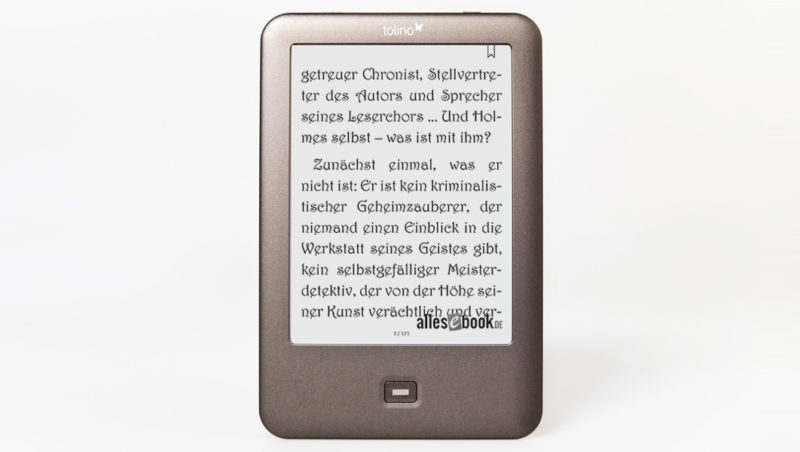
Hinweis: Der nachfolgenden Anleitung braucht man nur zu folgen, wenn man am Tolino eReader eine ältere Firmwareversion als 1.8 benutzt. Für Firmware 1.8 und neueren Versionen funktioniert das Nachinstallieren von Fonts deutlich einfacher und wird in diesem Artikel für alle Hersteller beschrieben: Eigene Schriften auf Kindle, Tolino, PocketBook und Kobo installieren
Anleitung für ältere Firmwares: Seit wenigen Tagen ist der Tolino Shine erhältlich und freut schon einer gewissen Beliebtheit. Zum Preis von 99 Euro und der geboteten Technik eigentlich auch kein Wunder. In Sachen Software muss man allerdings noch ein paar Minuspunkte hinnehmen, z.B. die fehlende Notiz- oder Wörterbuchfunktion.
Ebenfalls nicht vorgesehen, ist das Einpflegen eigener Schriftarten. Glücklicherweise kann man zumindest diese Einschränkung mit einem einfachen Trick umgehen. Nachfolgend zeigen wir dir, wie du eine eigene Schriftart am Tolino Shine installierst:
1. Zuerst benötigt man die gewünschte Schriftart im TTF- oder OTF-Format.
2. Danach schließt man den Tolino Shine an den PC an, wählt „Freigeben“ am Reader und navigiert zum Hauptordner im Datei-Explorer am PC.
3. Man wechselt in das Verzeichnis „.tolino“, dann „fonts“.
4. Leider kann man hier nicht einfach Schriftarten reinkopieren und so das Menü am Tolino Shine erweitern. Daher bedienen wir uns einem kleinen Trick. Wir ersetzen eine der Schriftarten mit unserer eigenen. Dazu ändert man den Namen einer der vorinstallierten Fonts (z.B. Dosis.ttf auf Dosis_original.ttf). Diese Schriftart kann man dann natürlich nicht mehr nutzen. Alternativ kann man die Schriftart auch ganz löschen. Damit man später aber wieder alles auf die ursprünglichen Einstellungen zurücksetzen kann, empfiehlt es sich, einfach nur den Namen zu ändern.
5. Ist der ursprüngliche Schriftname geändert, kopiert man die eigene Schriftart in den Ordner und ändert den Namen auf die genaue Bezeichnung der zuvor umbenannten originalen Schriftart (z.B. auf „Dosis.ttf“). Danach setzt man die Datei in den Eigenschaften (Rechts-Klick auf die Datei) auf „schreibgeschützt“. So bleibt die Änderung auch nach einem Neustart erhalten.
6. Das war’s auch schon. Damit man die eigene Schriftart nun nutzen kann, muss man den Reader abstecken, wechselt in ein beliebiges eBook und wählt die Schriftart im Menü aus (im gezeigten Fall „Dosis“). Da das Tolino System aktuell keine Erweiterung der Schriftarten vorsieht und diese fest vorgegeben sind, müssen wir uns diesem einfachen Trick bedienen.